こんにちは!ご覧いただきありがとうございます。
新型コロナウイルスの影響で世間は大混乱ですが、いかがお過ごしでしょうか?
今回は動画編集ソフトのなかでも使用者が多く、様々な編集ができる「Adobe Premiere Pro」の作業効率を上げるショートカットキーについて解説していきたいと思います。
動画編集をするうえで「編集スキル」をつけていくことはもちろん重要なのですが、「ショートカットキー」を覚えることも重要です。最初にショートカットキーで操作する癖をつけておけば、後々覚える手間もなくせるうえに編集速度も上がります。これからの時代、動画編集者は増えていくと思われるので、少ない時間で動画編集ができる力をつけていくことも必要です。
空いた時間で他の編集案件や別の副業に取り組みましょう!
※ここではWindowsでのショートカットキーをご紹介します。
今日はシーケンスのショートカットキーについて説明します!
シーケンスの設定は動画を編集するうえでは必須の項目です。この設定をしないと動画のフレームサイズがまちまちになってしまいます。
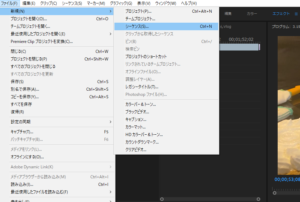
シーケンスは画面左上部にあるファイルから新規→シーケンスで設定ができます。
シーケンスを開くと以下の画面になります。
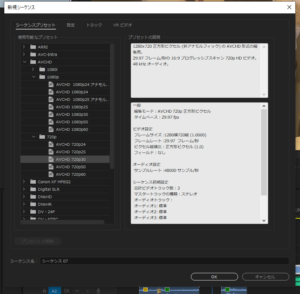
ここで設定したいフレームサイズやフレームレートに合わせます。基本的にYoutubeなどにアップする場合はAVCHD 1080p30がオススメです。
分かりやすいように解説するので詳細な説明は省きますが、例えばAVCHD 1080p30だとフレームサイズが1920×1080で作成されます。また、1080pのあとにつく30などの数字はフレームレート数で、この数が大きいほど滑らかに画面が動きます。レースゲームなどの動きが激しい素材の場合はフレームレート数を高めます。ただし、フレームサイズやフレームレートが大きければ大きいほどファイルのサイズや動画のアップロード時間も増加します。
話がそれましたが本題です。
こういったシーケンスの設定をひとつひとつマウスのクリックで動かすのは少し面倒ですよね?特に大量に動画を編集する人にとっては非効率だと感じると思います。
そこで以下のショートカットキーを体で覚えてしまいましょう!
Shift+F10 → N → S →タイトルを打ち込む →Enter
こうすることでコマンド入力だけでシーケンスの作成ができます。たったそれだけ?と思うかもしれませんが、作業時間の短縮を求めるのであればこういうところから時短していくことが重要です。
慣れれば指が勝手に動くのでまずは体に覚えさせましょう。これで、「え~っとシーケンスの作成はファイルから新規…」みたいな探しながらの作業とおさらばできるはずです!